AirPods jsou bezdrátová sluchátka, kterými chtějí být běžná Bluetooth sluchátka, až vyrostou. Jsou bez problémů integrovány s vaším iPhonem, Apple Watch, iPadem a Macem. Jsou zdánlivě jednoduché – ale pokud z nich chcete získat více, musíte se prohrabat Nastavením.
Udělal jsem pár hláskování a našel pět super praktických skrytých funkcí, o kterých možná nevíte.
5 tajných tipů a triků AirPods
To vše můžete vidět v akci v tomto videu:
Č. 1: Sdílejte zvuk mezi dvěma páry AirPods
Chcete si poslechnout písničku nebo se podívat na video s blízkým přítelem, takže si každý vezmete jedno sluchátko a stisknete play. kdo to neudělal?
Asi germofobové.
Ale pokud má váš přítel vlastní pár AirPods (nebo novější sluchátka Beats*), můžete přehrávat hudbu oběma současně.
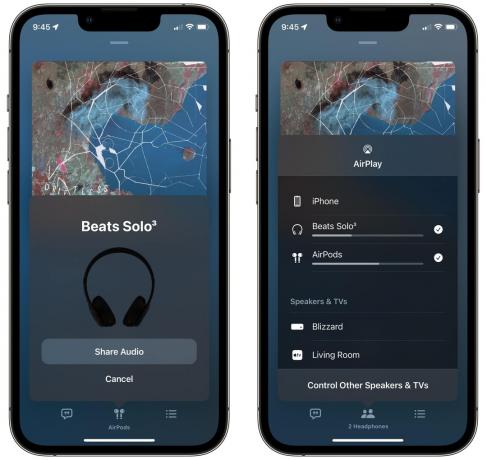
Snímek obrazovky: D. Griffin Jones/Cult of Mac
Chcete-li využít této skvělé funkce pro sdílení zvuku AirPods, nejprve klepněte na tlačítko AirPlay. Poté klepněte Sdílet zvuk, ujistěte se, že jsou poblíž sluchátka vašich přátel, a klepněte na
Sdílet zvuk. Váš přítel možná bude muset klepnout Připojit na jejich iPhone. Poté stačí zkontrolovat další zařízení v seznamu. Chcete-li zastavit, zrušte zaškrtnutí.
Snímek obrazovky: D. Griffin Jones/Cult of Mac
Každý si také můžete nastavit různé úrovně hlasitosti pro své vlastní AirPods. Otevřete Ovládací centrum a podržte posuvník hlasitosti. Uvidíte, že se rozbalí na dva posuvníky, které můžete upravit.
* Funguje s AirPods (všechny modely a verze), Beats Fit Pro, Beats Flex, Beats Solo Pro, Beats Solo³ Wireless, Beats Studio³ Wireless, BeatsX, Powerbeats, Powerbeats Pro a Powerbeats³ Bezdrátový.
Č. 2: Sledování konverzace s Live Listen
od Applu Živě Poslouchejte Funkce využívá mikrofon na vašem iPhonu, iPadu nebo iPodu touch jako zdroj zvuku a poté přenáší zvuk do vašich AirPods. Pokud špatně slyšíte nebo se účastníte hlučné schůzky, můžete snáze navázat konverzaci.
AirPods ale mají opravdu velký dosah. To znamená, že svůj telefon můžete nechat na přeplněném konferenčním stolku nebo poličce, kde si lidé povídají, a ležérně sedět v přilehlé místnosti, abyste slyšeli jejich rozhovor. Samozřejmě byste měli tuto sílu vždy používat k dobru, ne ke zlu.

Snímek obrazovky: D. Griffin Jones/Cult of Mac
Chcete-li použít Live Listen, nejprve přejděte na Nastavení > Ovládací centrum a přejděte dolů a klepněte na + Sluch. Tím se do Ovládacího centra vašeho iPhone přidá ovládací prvky pro usnadnění přístupu pro sluch.

Snímek obrazovky: D. Griffin Jones/Cult of Mac
Když jsou vaše AirPods spárované, stačí klepnout na toto tlačítko a klepnout Živě Poslouchejte začít.
Č. 3: Přizpůsobte si ovládání svých AirPodů
Na novějších AirPods můžete zmáčknutím stonku ovládat různé ovládací prvky: kliknutím spustíte/pozastavíte, podržením zapnete nebo vypnete potlačení hluku. U starších sluchátek AirPods to provedete klepnutím na sluchátka.
Ale můžete změnit, co tyto akce dělají. Můžete dokonce přiřadit různé ovládací prvky pro levé a pravé AirPods.

Snímek obrazovky: D. Griffin Jones/Cult of Mac
Chcete-li vyladit ovládání AirPods, nejprve se ujistěte, že jsou sluchátka připojena k vašemu iPhone. Poté otevřete Nastavení > AirPods. Pod Vlevo, odjet nebo Že jo, můžete si vybrat několik různých akcí: Regulace hluku (u některých modelů), Siri, Přehrát/Pozastavit, Další skladba, Předchozí skladba nebo Vypnuto, pokud tuto funkci nechcete používat. Osobně používám levé AirPod pro Siri a pravé pro ovládání zvuku.
Č. 4: Ovládání potlačení hluku z Apple Watch
Pokud máte AirPods Pro, možná víte, že můžete přepínat mezi aktivním potlačením hluku a režimem průhlednosti stisknutím a podržením stonku na AirPodu nebo v Control Center na vašem iPhone.

Snímek obrazovky: Apple
Ale ty taky můžete to udělat z Apple Watch. z Nyní hraje na obrazovce hodinek klepněte na Ikona AirPlay v levém dolním rohu a vyberte z nabídky (Vypnuto, Potlačení šumu nebo Průhlednost). Udělat to takto vizuálně je někdy snazší než slepě klikat na tlačítko na AirPods.
Pokud patříte k lidem, kteří běhají s mobilními Apple Watch bez telefonu, je to pro vás opravdu pohodlný způsob, jak rychle zapněte režim průhlednosti, když jedete městem, a přepněte zpět na aktivní potlačení hluku, když se dostanete na kolo cesta.
č. 5: Oznamování hovorů a zpráv
Ve stejném duchu můžete nechat AirPods oznámit, kdo vám volá, nebo přečíst vaše textové zprávy, takže se nemusíte dívat na svůj iPhone nebo Apple Watch.
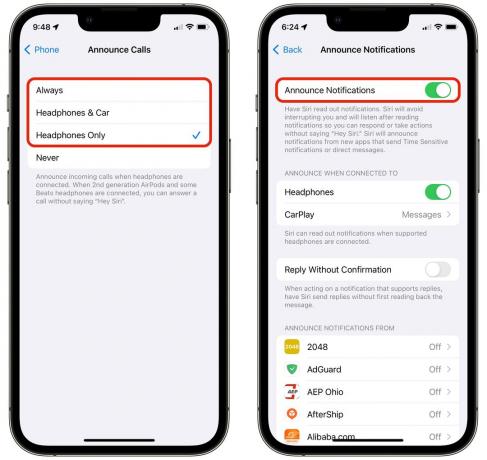
Snímek obrazovky: D. Griffin Jones/Cult of Mac
Jít do Nastavení > Telefon > Oznamovat hovory a nastavte jej na Pouze sluchátka. Dále přejděte na Nastavení > Oznámení > Oznamovat oznámení a zapněte jej.
Tato funkce se ukáže jako velmi výhodná, pokud nechcete být rušeni vytahováním telefonu nebo zíráním na hodinky při cvičení.
One More Thing™

Obrázek: Elago/Twelve South
Cult of Mac Store nabízí spoustu příslušenství AirPods. My máme desítky zábavných případů, adaptér pro pomocí sluchátek AirPods s konektorem pro sluchátka, pásek na Apple Watch, který drží vaše AirPods na zápěstí, ušní háčky pro zajištění AirPods při běhu a více.



